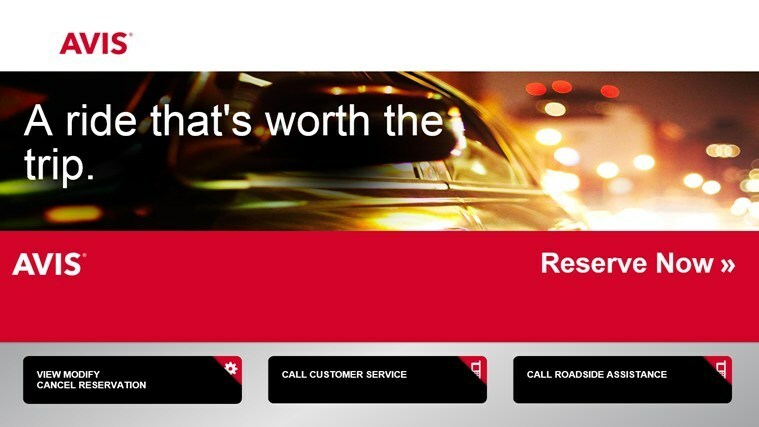- რამე შეცვალა სივრცულ ხმასთან დაკავშირებით? ეს შეიძლება იყოს ხმის პარამეტრების პრობლემა.
- დარწმუნდით, რომ მიიღეთ უახლესი ვერსია დოლბი Atmos პროგრამა თქვენი სახლის კინოთეატრისთვის.
- სცადეთ საჭირო HDMI კაბელის გამოყენება და აირჩიეთ მაღალი გამტარობით.
- ასევე უნდა დარწმუნდეთ, რომ მონო აუდიო გამორთულია ხმის პარამეტრებიდან.

ეს პროგრამა თქვენს დრაივერებს განაგრძობს მუშაობას და ამით გიცავთ კომპიუტერის ჩვეულებრივი შეცდომებისგან და აპარატურის უკმარისობისგან. შეამოწმეთ თქვენი ყველა მძღოლი ახლა 3 მარტივ ეტაპზე:
- ჩამოტვირთეთ DriverFix (დადასტურებული ჩამოტვირთვის ფაილი).
- დააჭირეთ დაიწყეთ სკანირება იპოვონ ყველა პრობლემატური მძღოლი.
- დააჭირეთ განაახლეთ დრაივერები ახალი ვერსიების მისაღებად და სისტემის გაუმართაობის თავიდან ასაცილებლად.
- DriverFix გადმოწერილია ავტორი 0 მკითხველი ამ თვეში.
თქვენი Windows 10 კომპიუტერის საყოფაცხოვრებო კინოთეატრში გამოყენებას გარკვეული პარამეტრების შეცვლა სჭირდება. შეიძლება მიიღოთ სივრცის ჩართვის მცდელობისას მოხდა რაღაც შეცდომა ხმა, მაგრამ არსებობს გზა ერთხელ და სამუდამოდ ამ პრობლემის მოსაგვარებლად.
სანამ პირდაპირ მივდივართ ამ შეცდომის გადასაჭრელად, ჩამოტვირთეთ Dolby Atmos- ის უახლესი ვერსია და დააინსტალირეთ თქვენს კომპიუტერში. ამის გაკეთების შემდეგ, თქვენ აირჩიეთ Dolby Atmos თქვენი სახლის კინოთეატრისთვის ვარიანტების სიიდან.
სივრცითი ხმის ჩართვისას მოხდა შეცდომა შეცდომა შეიძლება წარმოიშვას რამდენიმე შემთხვევაში, როდესაც ხმოვან ზოლს აკავშირებთ ეკრანთან და როდესაც აირჩევთ Dolby Atmos- ს სახლის კინოთეატრისთვის.
როგორ შემიძლია დავაფიქსირო სივრცული ხმის პრობლემები?
- გამოიყენეთ საჭირო HDMI კაბელი
- მონო აუდიო გამორთულია
- განაახლეთ აუდიო დრაივერები
1. გამოიყენეთ საჭირო HDMI კაბელი
თუ იღებ სივრცითი ხმის ჩართვისას მოხდა შეცდომა შეცდომა, დარწმუნდით, რომ იყენებთ საჭიროს HDMI კაბელი რომელიც მხარს უჭერს დოლბი ატმოსს.
ყოველთვის დაადასტურეთ ეს შეძენის ადგილზე. გარდა ამისა, დარწმუნდით, რომ აირჩიეთ HDMI კაბელი ყველაზე მაღალი გამტარობით, ასე რომ თქვენ ისიამოვნებთ მაღალი ხარისხის ვიდეოში.
როდესაც იყენებთ AVR– ს, დარწმუნდით, რომ შეარჩიეთ Dolby Atmos სახლის კინოთეატრისთვის.
2. მონო აუდიო გამორთულია
- დააჭირეთ ღილაკს დაწყება ღილაკს და აირჩიეთ პარამეტრების აპი
- დააჭირეთ ხელმისაწვდომობის გამარტივება.

- აირჩიეთ აუდიო, შემდეგ გადადეთ.
სივრცითი ხმის ჩართვისას მოხდა შეცდომა შეცდომა შეიძლება გამოიწვიოს მონო აუდიომ. ამ პრობლემის მოსაგვარებლად გირჩევთ, ამ დროისთვის გამორთოთ Mono audio.
ეს საკმაოდ მარტივია და ამის გაკეთება შეგიძლიათ ზემოთ მოცემული ნაბიჯების შესაბამისად, სცადეთ და გაეცანით თუ არა საკითხი კვლავ ამის შემდეგ.
3. განაახლეთ აუდიო დრაივერები
- დარწმუნდით, რომ AVR და HDMI დაკავშირებულია.
- ღია Მოწყობილობის მენეჯერი შემდეგ გააფართოვეთ ხმისა და თამაშის კონტროლერების განყოფილება.
- ასევე, დააჭირეთ და განაახლეთ Intel აუდიო დრაივერი.
- დააჭირეთ მაუსის მარჯვენა ღილაკს მაღალი განმარტება მოწყობილობა და აირჩიე განაახლეთ მძღოლი.
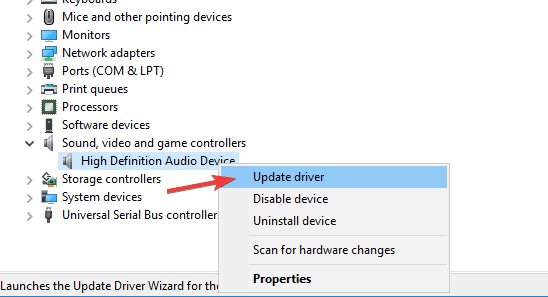
- ახლა მიჰყევით ინსტრუქციებს ეკრანზე, რომ განაახლოთ თქვენი დრაივერები.
სივრცითი ხმის ჩართვისას მოხდა შეცდომა ასევე შეიძლება გამოჩნდეს, თუ თქვენი მძღოლები მოძველებულია. ამ საკითხის მოსაგვარებლად გირჩევთ განაახლოთ ისინი ზემოთ მოცემული ნაბიჯების შესრულებით.
გარდა ამისა, შეგიძლიათ თქვენი ყველა მძღოლი ავტომატურად განაახლოთ მხოლოდ რამდენიმე დაწკაპუნებით, მესამე მხარის ინსტრუმენტების გამოყენებით, მაგალითად ქვემოთ მოცემული.
ეს ინსტრუმენტი დაგეხმარებათ თქვენი მძღოლების განახლებასა და შეკეთებაში მხოლოდ ერთი გასროლით და რეკორდულ დროში, სპეციალური უნარებისა და ცოდნის საჭიროების გარეშე.
⇒ მიიღეთ DriverFix
ეს არის რამოდენიმე გამოსავალი, რომლის საშუალებითაც შეგიძლიათ გამოსწორდეთ რაიმე შეცდა, როდესაც ცდილობდა სივრცული ხმის ჩართვას შეცდომა თქვენს კომპიუტერში. დარწმუნდით, რომ სცადეთ ყველა და შეგვატყობინეთ, თუ ისინი გამოდგებიან თქვენთვის.
თუ თქვენ გაქვთ რაიმე სხვა შემოთავაზება, ჩვენ მივესალმებით მათ ქვემოთ მოცემულ კომენტარში.